برخی از اطلاعات ارائه شده را می توان در نمودار منعکس کرد. نحوه نمایش نمودار تعیین خواهد کرد که آیا بینندگان شما را درک می کنند و چه برداشتی از آنها دارید.
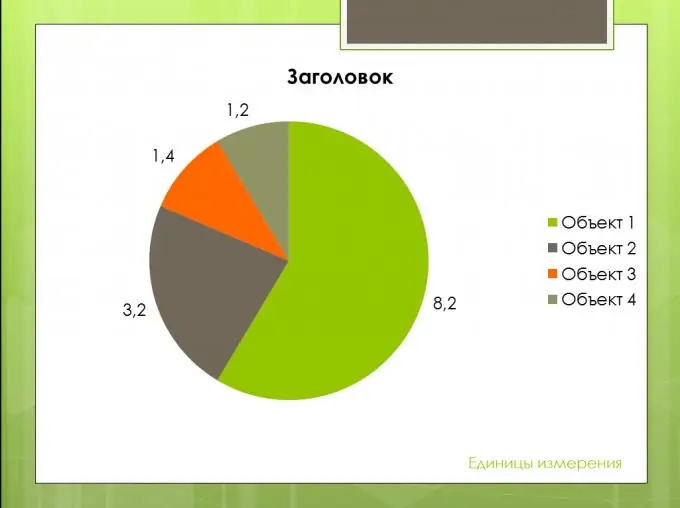
لازم است
- - داده هایی که باید در نمودار وارد شوند
- - رایانه ای با نرم افزارهای لازم
دستورالعمل ها
مرحله 1
مناسب ترین نمودار را انتخاب کنید. نمودارها انواع مختلفی دارند ، اما هیچ یک از آنها نمودار جهانی نیستند. به عنوان مثال ، اگر می خواهید از نمودار دایره ای استفاده کنید ، این نمای برای نمایش کسرهای یک کل ترجیح داده می شود. این می تواند چند درصد ، کیلوگرم ، ساعت باشد - هرچه دوست دارید ، اما به یاد داشته باشید ، در هیچ موردی نباید واحدها را مخلوط کنید. از طرف دیگر نمودارهای میله ای برای مقایسه چندین پارامتر و منعکس کننده پویایی مناسب هستند. در عین حال ، اگر اطلاعات مربوط به دوره را ندارید یا در حال مقایسه شاخص های اشیا different مختلف هستید ، خط روند را نشان ندهید.
گام 2
نمودار باید مشخص باشد. برای دستیابی به این هدف ، به امضای داده نیاز دارید. اگر دسته بندی های مختلفی دارید ، نام آنها را در افسانه کنار آنها قرار دهید. بنویسید در چه واحدی اطلاعات ارائه می دهید. اما نمودار را با داده های غیرضروری بیش از حد بار نکنید - تجسم باید مانند یک تجسم به نظر برسد ، نه مانند متن.
مرحله 3
اگر مثلاً یک رابطه خطی یا یک نمودار میله ای ترسیم کرده اید ، محورها را برچسب بزنید. مقادیر ستون / بخش را امضا کنید. این نه تنها به شما امکان می دهد اطلاعات را به طور دقیق ارائه دهید ، بلکه احتمالاً از تلفظ تمام جزئیات برنامه نیز خودداری کنید. خود بینندگان می توانند تمام اطلاعات مورد علاقه خود را مشاهده کرده و در صورت تمایل ، س desiredال کنند.
مرحله 4
برای اینکه نمودار شما در ارائه خود هماهنگ به نظر برسد ، مطمئن شوید که فونت زیرنویس ها و عناوین با سبک قلم در همه اسلایدها مطابقت دارد. اندازه و جسارت آن را تنظیم کنید تا همه بتوانند همه زیرنویس ها و پاورقی ها را بخوانند. شما باید یک "نقطه شیرین" پیدا کنید - اندازه برچسب ها باید آنقدر بزرگ باشد که در ردیف های آخر دیده شود ، اما نه آنقدر بزرگ که نیمی از اسلاید را اشغال کند.
مرحله 5
به رنگ توجه کنید. یکی را انتخاب کنید که با پس زمینه و امضاها ترکیب نشود. نمودار باید روی اسلاید قابل مشاهده باشد ، اما آنرا خیلی روشن نکنید. کنتراست شارپ تجربه بصری را خراب می کند.
مرحله 6
مطمئن شوید که اندازه نمودار به شما امکان می دهد تمام جزئیات را مشاهده کنید. اگر علاوه بر آن اطلاعاتی در مورد سرسره وجود ندارد ، آن را در مرکز قرار دهید. این فضای اسلاید را بهینه می کند و نمودار به صورت ارگانیک در آن قرار می گیرد.
مرحله 7
در آخر ، نحوه نمایش نمودار هنگام نمایش ارائه بررسی کنید. از خود بپرسید آیا تجسم آن را دوست دارید یا خیر ، آیا می توانید داده ها را به طور دقیق توصیف کنید. ناسازگاری غلط تایپی و قلم را بررسی کنید.







